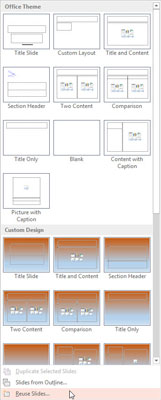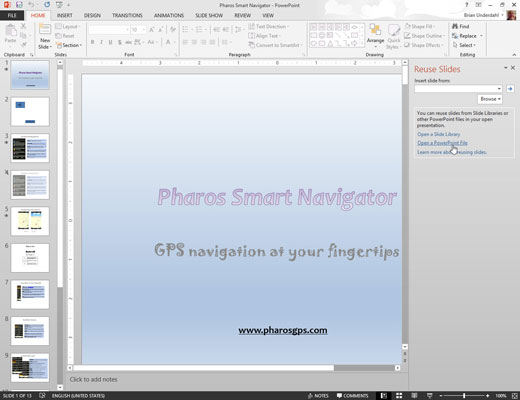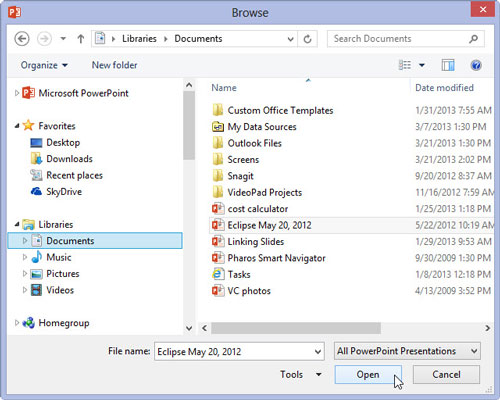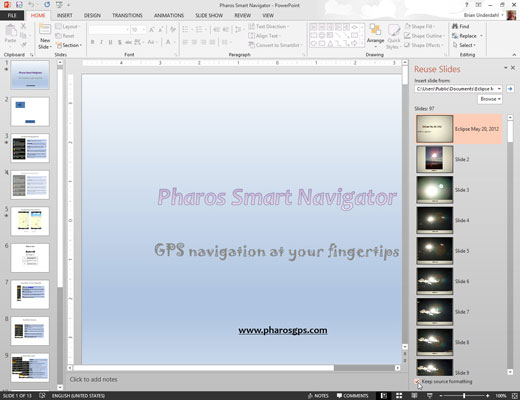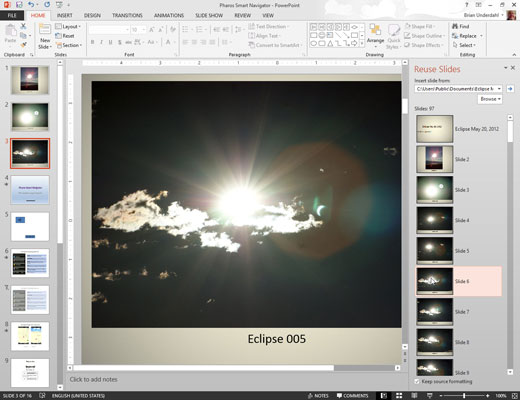Atidarykite pristatymą, į kurį norite kopijuoti skaidres.
Ar ne atidaryti, kurį norite pavogti skaidres iš dar.
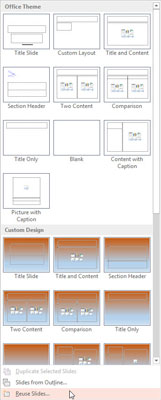
Spustelėkite juostelės skirtuką Pagrindinis, tada spustelėkite mygtuką Nauja skaidrė ir pasirinkite Pakartotinai naudoti skaidres.
Pakartotinai naudoti skaidres pasirodo meniu Nauja skaidrė apačioje. Atlikus šį veiksmą, rodoma užduočių sritis Pakartotinai naudoti skaidres, kuri rodoma dešinėje ekrano pusėje.
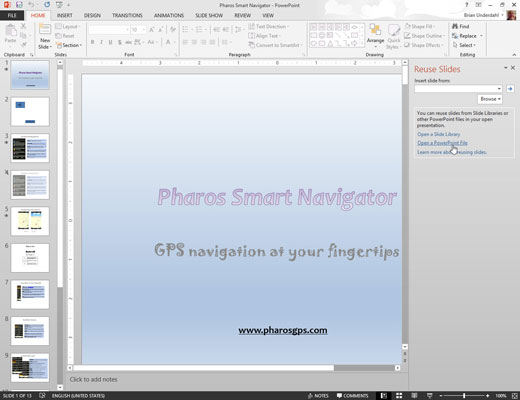
Užduočių srityje Pakartotinai naudoti skaidres spustelėkite nuorodą Atidaryti PowerPoint failą.
Tai iškviečia dialogo langą Naršyti.
Užduočių srityje Pakartotinai naudoti skaidres spustelėkite nuorodą Atidaryti PowerPoint failą.
Tai iškviečia dialogo langą Naršyti.
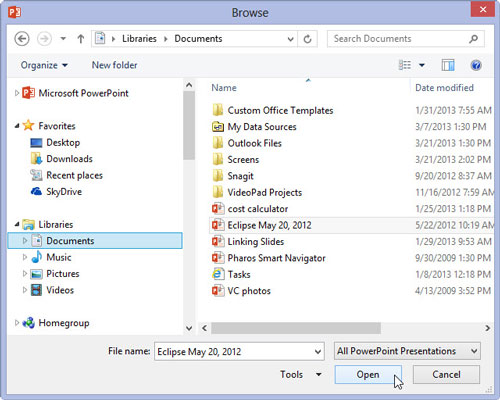
Raskite pristatymą, iš kurio norite pavogti skaidres, ir spustelėkite Atidaryti.
Pasirinkto pristatymo skaidrės rodomos užduočių srityje Pakartotinai naudoti skaidres.
Dabar galite naudotis vienu šauniausių „PowerPoint“ efektų: kai nukreipiate pelės žymeklį į vieną iš skaidrių užduočių srityje Pakartotinai naudoti skaidres, skaidrė padidinama du kartus iki pradinio dydžio, kad galėtumėte geriau matyti skaidrės turinį.
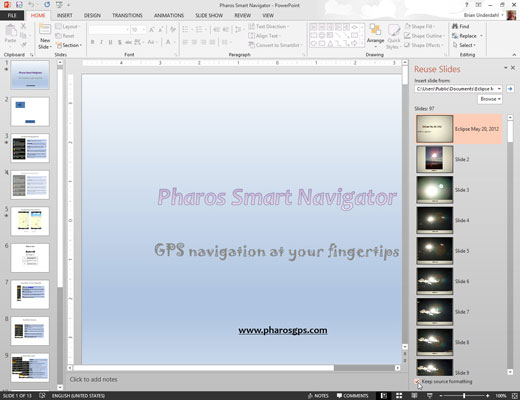
(Pasirenkama) Pažymėkite žymės langelį Išlaikyti šaltinio formatavimą, jei norite, kad skaidrės išlaikytų pradinį formatą.
Paprastai šią parinktį turėtumėte palikti nepažymėtą. Kai parinktis nepažymėta, skaidrė prisiima pristatymo, į kurį ji įterpiama, temą.
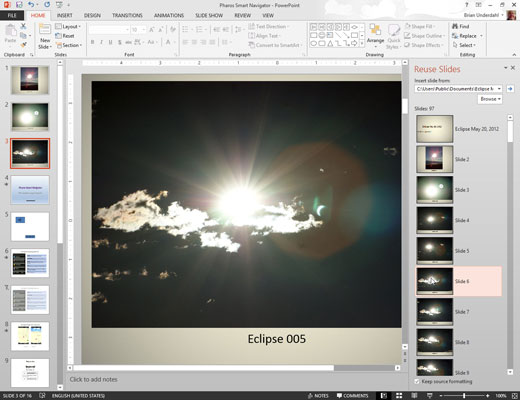
Spustelėkite skaidres, kurias norite pavogti.
Kiekviena spustelėjusi skaidrė pridedama prie pristatymo.
Baigę spustelėkite X užduočių srities Pakartotinai naudoti skaidres viršuje, dešinėje, kad jos atsisakytumėte.